MakeMKV adalah pengonversi format, juga disebut transcoder. Itu dapat mengkonversi format video tanpa mengubah isinya. Satu-satunya format output yang didukung adalah MKV, yang tidak serbaguna karena hanya beberapa perangkat yang mendukungnya. Meski begitu, MakeMKV selalu memberikan hasil yang paling penting. Ia juga berfungsi sebagai ripper DVD dan Blu-ray dan telah dikembangkan secara khusus untuk membuat pencadangan sesederhana dan secepat mungkin.
Di sisi lain, ini menghasilkan file yang lebih besar dibandingkan aplikasi ripping lainnya, jadi pastikan Anda memiliki ruang yang cukup. Jika Anda ingin mencoba sesuatu dengan fitur serupa atau bahkan lebih banyak, kami telah menyusun daftar perangkat lunak ripping terbaik yang tersedia saat ini. 8 teratas Alternatif gratis MakeMKV untuk menyalin Blu-ray dan DVD dapat ditemukan di seluruh halaman ini.
Bagian 1. 8 Alternatif MakeMKV Teratas
1. 8 Alternatif MakeMKV Teratas
Konverter Blu-ray Tipard peringkat pertama karena berbagai alasan. Ini mencakup konverter format serta alat ripping. Ini mendukung lebih dari 500 jenis file, termasuk dari perangkat yang lebih baru, menjadikannya sangat serbaguna. Selain itu, ia memiliki kompatibilitas yang sangat baik dengan codec yang banyak digunakan seperti H.265/HEVC, H.264, Xvid, VP8, VP9, dll. Dengan menggunakan fungsi ripper, Anda dapat menyimpan setiap bit konten Blu-ray asli, termasuk trek audio dan subtitle. Ia juga memiliki alat pemrosesan file media. Singkatnya, Tipard Blu-ray Converter adalah perangkat lunak multi-fungsi yang dapat mengkonversi dan menyalin disk lebih efisien daripada MakeMKV.
Langkah 1Klik COBA GRATIS tombol di bawah untuk mengunduh perangkat lunak. Untuk menginstal file yang diunduh, klik dua kali file tersebut. Kemudian, mulai programnya.

COBA GRATIS Untuk Windows 7 atau lebih baru
 Unduh Aman
Unduh Aman
COBA GRATIS Untuk Mac OS X 10.12 atau lebih baru
 Unduh Aman
Unduh AmanLangkah 2Di menu, pilih Muat Blu-ray atau klik Plus tombol di tengah. Pilih file Blu-ray yang ingin Anda salin.

Langkah 3Klik Format tombol di sudut kanan file. Anda juga dapat menyesuaikan parameter codec berdasarkan format yang Anda inginkan. Pilih Robek Semua tombol di sudut kanan bawah perangkat lunak setelah selesai.
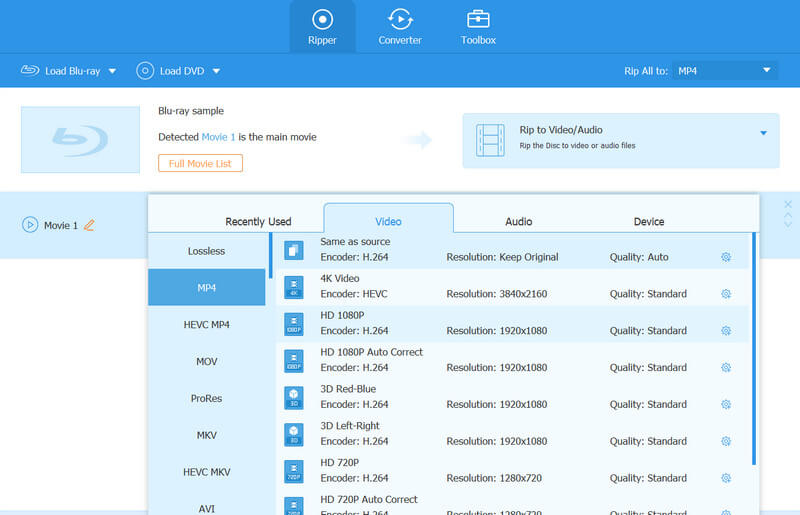
2. Rem tangan
HandBrake adalah alat sumber terbuka yang dikembangkan oleh para sukarelawan. Ini mengubah video dari hampir semua format ke berbagai codec yang didukung. Anda dapat mengonversi disk dan file ISO ke dalam wadah file seperti MP4, MKV, dan WebM. Ini adalah alternatif yang berguna untuk MakeMKV yang harus Anda miliki di desktop Anda karena kemudahan penggunaan dan pilihannya yang cukup jelas.
Langkah 1 Dapatkan programnya di handbrake.fr. Klik Unduh tombol di halaman web. Kemudian, klik dua kali file yang diunduh untuk memulai proses instalasi di komputer Anda. Jalankan programnya setelahnya.
Langkah 2Klik Map tombol atau seret file ke antarmuka program untuk mengimpornya. Anda juga dapat membuka folder yang menyimpan beberapa file.

Langkah 3Anda kemudian dapat mengubah metadata dan memilih keluaran pilihan Anda dari Prasetel menu. Setelah itu, klik Mulai Pengkodean tombol.

3. Dekripsi DVD
DVD Decrypter adalah alternatif berbasis Windows untuk perangkat lunak MakeMKV untuk membuat cadangan Blu-ray dan DVD. Ia menawarkan seperangkat alat lengkap untuk menghasilkan, memodifikasi dan mengimpor file MKV. Ini juga dapat digunakan untuk membuat image ISO. Selain itu, DVD Decrypter dapat menghapus DVD tertentu yang dilindungi salinan dan bahkan mentransfer DVD khusus wilayah ke DVD semua wilayah.
Langkah 1 Kunjungi dvddecrypter.org untuk mendapatkan aplikasinya. Di halaman web, klik Unduh tombol. Kemudian, untuk memulai instalasi, klik dua kali file yang diunduh. Setelah itu, jalankan perangkat lunaknya.
Langkah 2Masukkan DVD dan pilih file tujuan output Anda. Setelah itu, konversi akan dimulai ketika Anda memilih DVD ke Harddisk Profil.

4. Apa sajaDVD HD
AnyDVD HD adalah aplikasi yang memudahkan untuk menyalin dan menyalin DVD HD dan Blu-ray. Program ini diperbarui secara berkala dan dapat mengakses compact disc yang dilindungi hak cipta, sesuatu yang biasanya tidak dapat dilakukan oleh program lain. Selain itu, ini memberi Anda kendali penuh atas pengalaman menonton film, memungkinkan Anda menonaktifkan fitur-fitur yang mengganggu seperti penundaan paksa, subtitle paksa, dan indikasi larangan lewati. Anda dapat membeli edisi premium dari program ini jika ingin memanfaatkannya semaksimal mungkin; pengguna baru juga dapat memanfaatkan uji coba gratis.
Langkah 1 Dapatkan programnya di redfox.bz. Klik halaman Unduh dan temukan aplikasinya. Instal aplikasi di perangkat Anda dengan mengklik file yang diunduh. Luncurkan aplikasi.
Langkah 2Anda sekarang dapat memilih tujuan keluaran dan menjelajahi fitur dan utilitas lain yang melibatkan Blu-ray dan DVD. Setelah itu, klik Rip Video DVD ke Hard Disk.

5. Pencabut DVD Gratis
DVD Ripper Gratis adalah alat freeware yang dapat langsung mendigitalkan DVD dan Blu-ray Anda. Mendukung format file standar seperti AVI, MP4, MKV, WMV, FLV, 3GP, dan lainnya. Ini sepenuhnya gratis dan mencakup alat akselerasi perangkat keras untuk membantu Anda melakukan pekerjaan lebih cepat. Mudah dipahami karena kesederhanaan dan desainnya. Ini juga berisi perangkat lunak pengeditan video, memungkinkan Anda untuk menyesuaikan output Anda sebelum mendigitalkan disk.
Langkah 1Navigasikan ke freemake.com di browser Anda. Pilih Download Gratis pilihan. Kemudian, klik dua kali file tersebut untuk menginstalnya di komputer Anda. Setelah itu, jalankan perangkat lunaknya.
Langkah 2Pilih disk yang akan di-rip dengan mengklik Mengajukan pilihan atau tombol dengan a Plus tombol. Kemudian, dari ikon di bawah, pilih format keluaran. Seharusnya ada pop-up di mana Anda dapat memilih lokasi file keluaran. Untuk mulai menyalin, klik Mengubah tombol.

6. DVD Hebat
DVDFab adalah perangkat lunak DVD sederhana dan lengkap, dengan fungsionalitas paling banyak, termasuk ripping DVD, tersedia secara gratis. Dalam waktu sekitar 5 menit, Anda dapat menyalin DVD dan Blu-ray. Ini tidak berakhir di situ; itu juga mencakup fungsi unik yang memungkinkan Anda menghapus perlindungan salinan dari DVD lama ke DVD baru. Namun versi trial hanya mendukung format output video MP4, MKV, dan AVI serta beberapa format audio seperti MP3, AAC, dan FLAC M4A, namun versi premium mendukung lebih dari 1000 jenis.
Langkah 1Gunakan browser Anda untuk membuka dvdfab.cn. Klik DVDFab ikon di bilah navigasi dan kemudian Unduh gratis tombol. Kemudian, di perangkat Anda, instal file tersebut. Setelah itu, jalankan perangkat lunaknya.

Langkah 2Klik Disket penuh tombol untuk menyalin DVD ke penyimpanan lokal Anda. Di antarmuka, impor file yang ingin Anda gunakan. Kemudian, klik Awal tombol di sudut kanan bawah untuk mulai menyalin.

7. Konverter Video Apa Pun
Any Video Converter mengubah video DVD menjadi format digital. Program ini mengonversi disk Anda ke lebih dari 200 format, termasuk format umum seperti MP4, AVI, MOV, WMA, dan MP3. Aplikasi ini cocok bahkan untuk pemula karena konversinya yang cepat dan prosedur yang sederhana. Program ini juga menawarkan akselerasi perangkat keras, pengkodean video yang efektif, pengeditan, dan pengunduhan dari lebih dari 100 situs web.
Langkah 2Pilih alat yang ingin Anda gunakan. File video dapat dikonversi dan kemudian dibakar langsung ke DVD. Anda hanya perlu mengimpor file dan menekan tombol Awal tombol untuk melanjutkan.

8. Konverter Uni Wondershare
Wondershare UniConverter menawarkan lebih dari 1000 format untuk konversi DVD yang cepat dan akurat. Ini juga mencakup fitur-fitur seperti pengeditan video, pengunduhan, transfer, dll. Memungkinkan Anda mengonversi DVD dengan kecepatan hingga 90X lebih cepat tanpa membuang waktu. Ini juga memungkinkan Anda untuk membakar dan mengkonfigurasi menu DVD menggunakan templat DVD gratis yang diberikan. Namun, karena banyaknya kegunaannya, mungkin memerlukan waktu lama bila diterapkan secara bersamaan.
Langkah 2Impor disk atau file iso dengan memilih opsi konverter. Klik Pengaturan tombol untuk membuat perubahan pada metadata dan parameter lainnya. Setelah selesai, klik Mulai Semua tombol di pojok kanan bawah aplikasi.

Bagian 2. FAQ Tentang MakeMKV
Apakah MakeMKV mampu menghilangkan proteksi penggandaan?
Anda memerlukan kunci dekripsi hash untuk disk karena MakeMKV tidak dapat melewati perlindungan salinan saja.
Format file apa yang didukung MakeMKV?
MakeMKV hanya dapat menghasilkan file MKV.
Bagaimana fungsi perlindungan salinan?
Ini berfungsi karena konten DVD dienkripsi; hanya perangkat yang disetujui dengan kunci dekripsi yang diperlukan yang dapat memainkannya.
Bisakah Anda menghentikan penyalinan file?
Ada beberapa teknik untuk mengamankan file dari penyalinan yang tidak sah. Anda harus mengenkripsi file dan memastikan bahwa alat dekripsi tidak dapat digunakan untuk membuat versi yang tidak terlindungi dan tidak dapat dikelola.
Apa yang terjadi jika file disalin tanpa propertinya?
Sebagian file akan dipertahankan, namun metadatanya akan hilang. Meskipun propertinya akan hilang, file tersebut akan tetap utuh dan dapat dioperasikan.
Itu harus mencakup semua yang terbaik Alternatif MakeMKV untuk menyalin DVD dan Blu-ray. Semua alat yang dibahas di atas memiliki kelebihan. Namun, yang terbaik harus memiliki kombinasi utilitas dan kinerja keseluruhan yang luar biasa, Tipard Blu-ray Converter nomor satu. Namun, kami menyarankan untuk meningkatkan ke versi premium untuk memanfaatkan sepenuhnya kemampuan aplikasi dan menggunakannya di mana saja, kapan saja.
Pemutar multimedia berfitur lengkap untuk memutar Blu-ray, DVD, UHD 4K, dan file video/audio lainnya.




